2024/12/05Views(5759)Reviews(0)
进销存系统 - 加工单功能支持将 多个 普通商品,加工组合成 一个 组合商品。
本地商品共分为两种:普通商品 和 组合商品。由于是进行本地商品的加工,因此需要先录入对应本地商品: 普通商品 和 组合商品 的信息,然后再进行加工操作。
已添加的组合商品,支持直接操作调货、配货和库存入库。
同时,组合商品,也支持拆分为单个普通商品,拆分时需要到 拆分单 功能处进行操作。
加工组合商品共分三步:添加加工单 -> 为加工单配货 -> 已加工组合商品操作入库
 +
+
具体使用方法如下:
一、添加加工单
创建加工单,是您加工组合商品的第一步。
以加工组合商品:肥宅套装商品为例,
点击【添加加工单】,进入创建加工单;
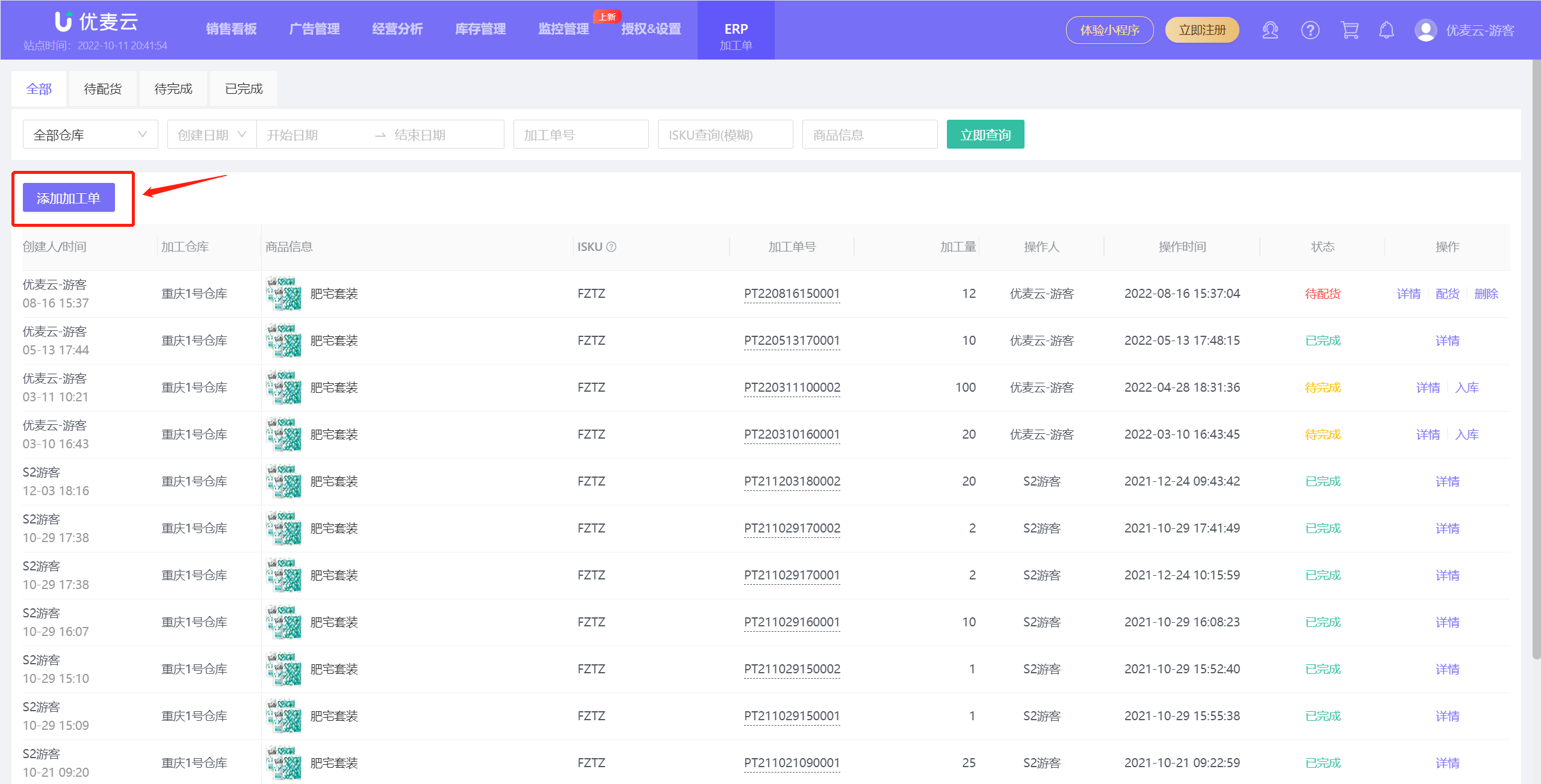 +
+
选择要肥宅套装商品所在的仓库,之后点击添加商品,进入添加要加工的组合商品。
备注为选填项,您可以根据实际情况填写;
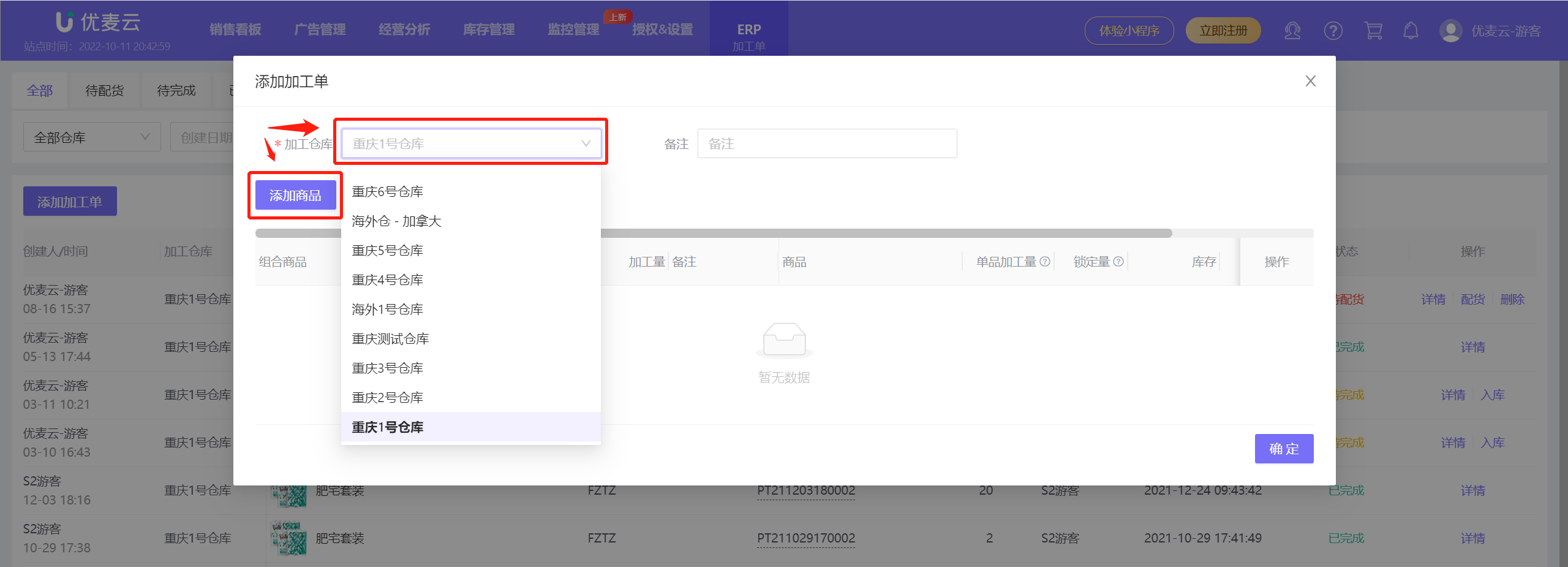 +
+
通过筛选,找到组合商品:肥宅套装,点击右侧的小加号 “+”,进行添加;
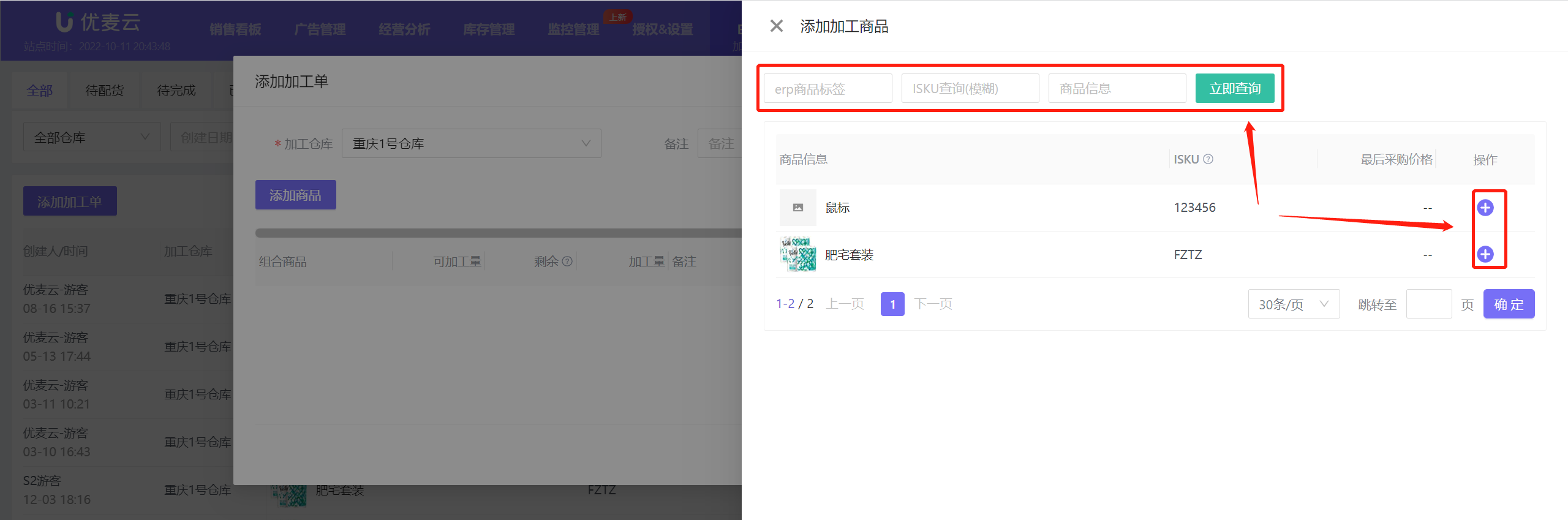 +
+
根据可加工量,和自己的实际需求,填入实际要加工的数量;
填写好后,右侧会根据实际加工数量,显示本次加工对应需要的普通商品的库存数量;
如果您不想要加工某个已添加的组合商品,可以在右侧点击删除。
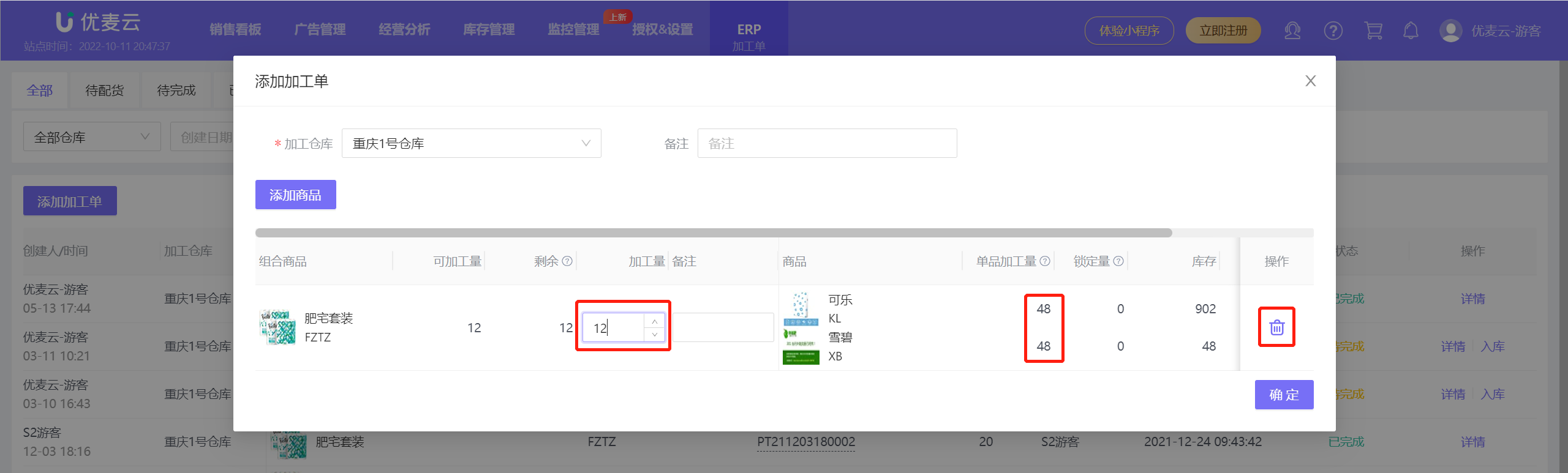 +
+
之后,确认本次加工单的所有信息无误,点击【确定】,完成加工单的创建。
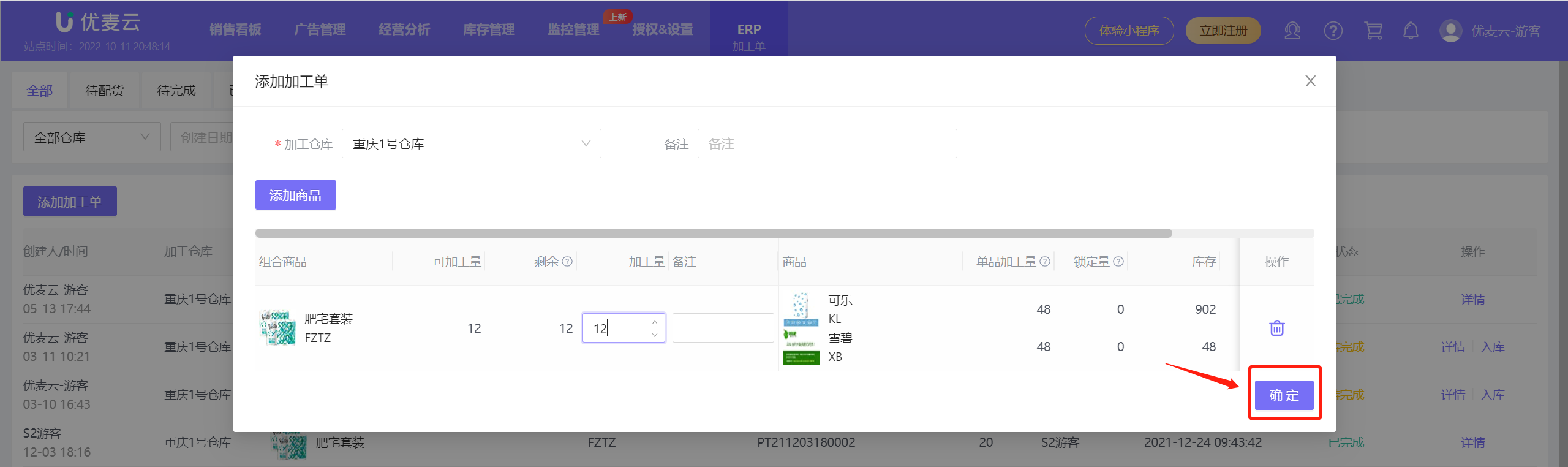 +
+
二、为加工单配货
当您添加好了加工单后,该加工单状态为:待配货,这时,即可进入加工组合商品的第二步:为加工单配货。
也就是说,我们需要依照加工单,将对应普通商品从仓库中拿出来,以进行组合。
进入待配货分类,找到刚刚创建的肥宅套装加工单,点击右侧【配货】,进入操作配货;
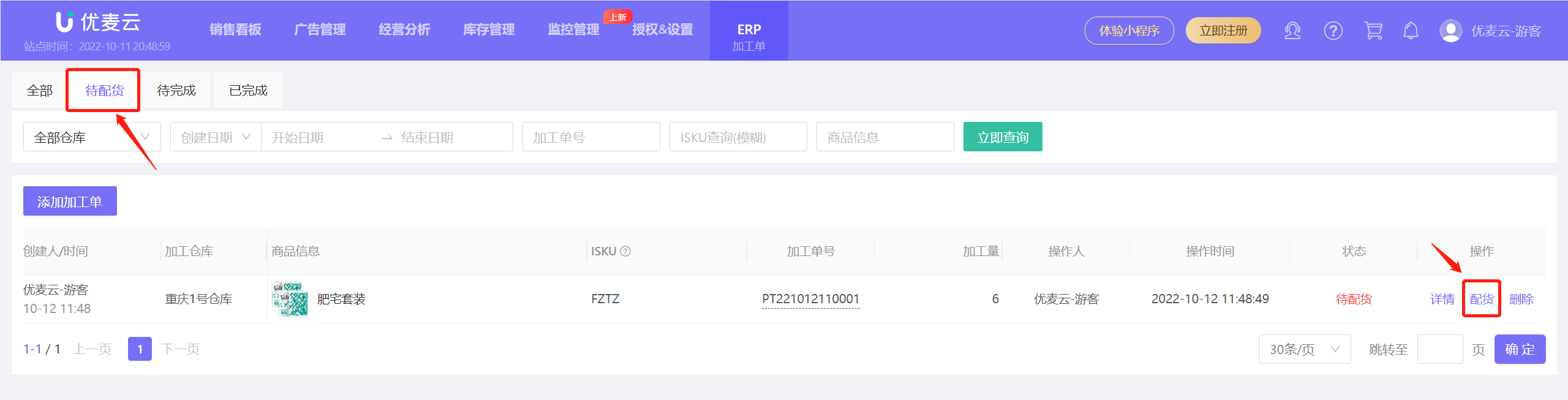 +
+
小提示:如果您待配货的加工单比较多,您可以通过上方的搜索栏,来查找您要进行配货的加工单。
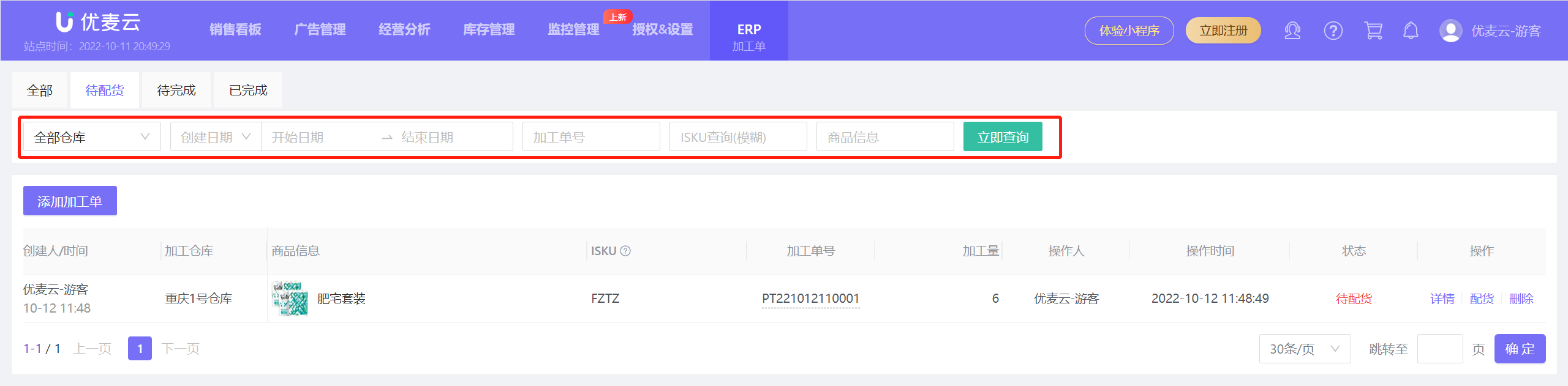 +
+
进入配货操作页面,
配货共有两种方式:手动配货 + 自动配货,
手动配货:手动选择配货仓库,仓位与数量;
自动配货:根据提前设置好的默认仓库与商品,一键添加配货库存。
手动配货 - 操作步骤:
我们可以看到,肥宅套装需要两个普通商品来进行组合:可乐 + 雪碧,它们右侧展示的是加工1个肥宅套装所需要的数量,和本次加工总的库存需求量。
点击可乐最右侧的【配货】按钮,进入配货;
特别说明:组合商品内其他普通商品的配货操作一致,依次进入操作即可。
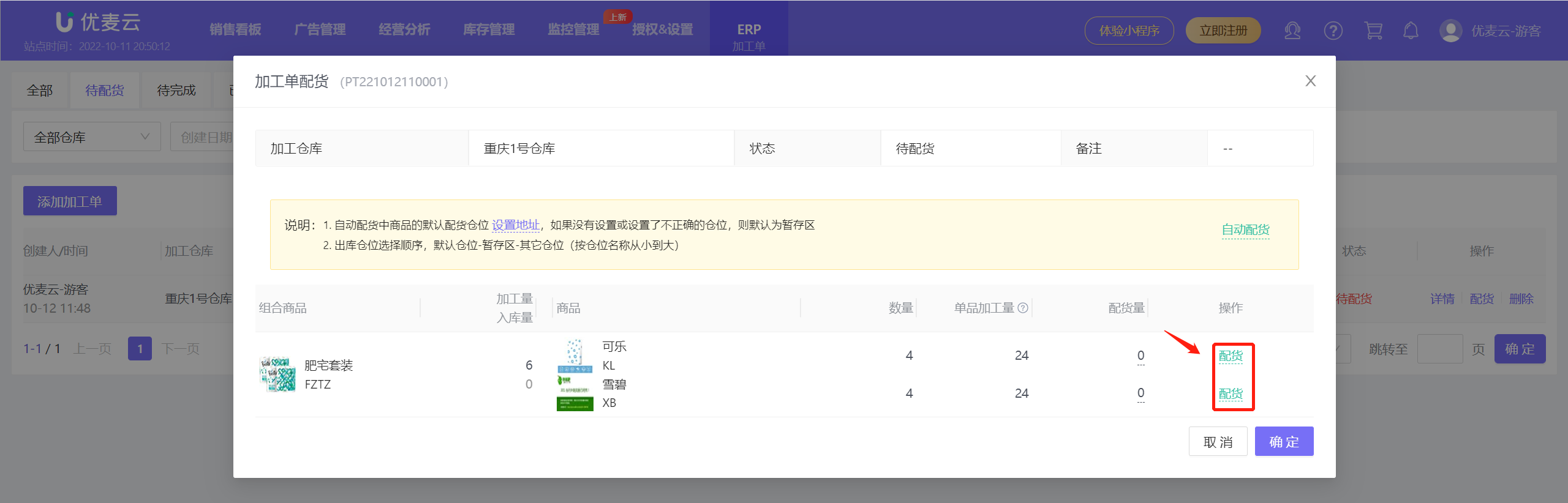 +
+
进入配货页面,
选择要配货入库的库存仓位;
输入或点击加减 “+/-” 来确定该仓位的出库量;
如果需要多个仓位调货,点击最右侧的加减号,来增加或删减库存出库仓位;
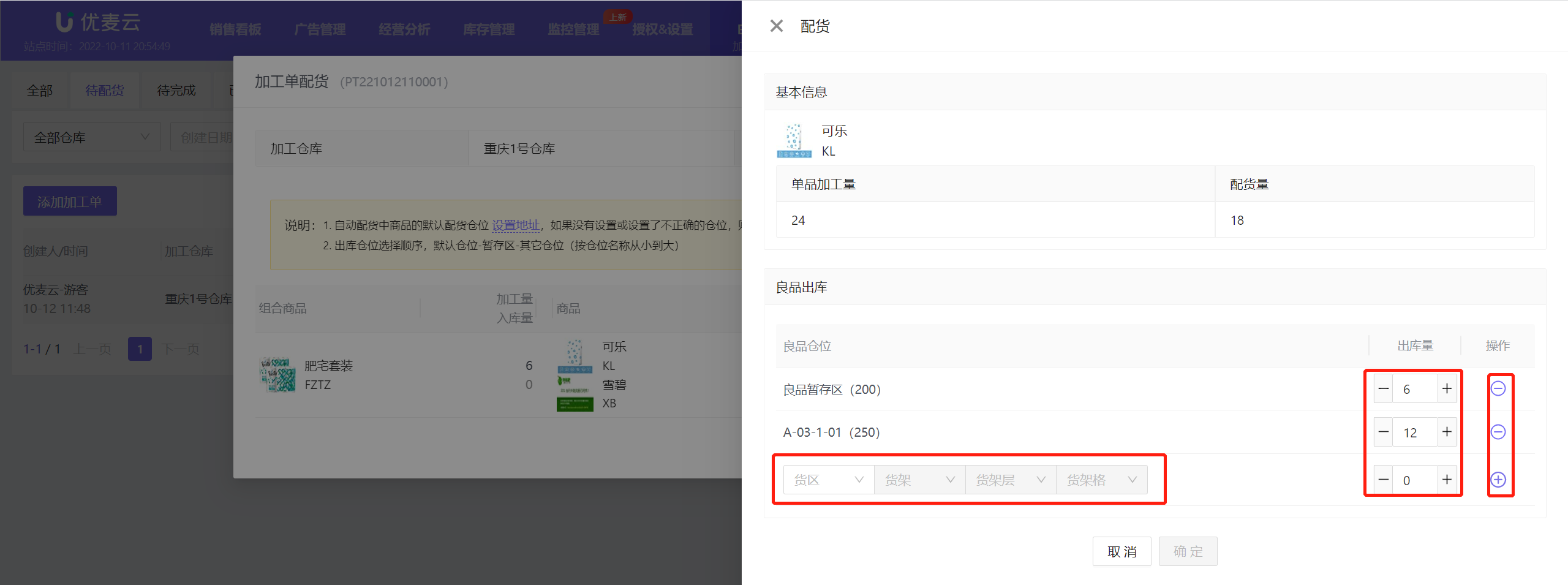 +
+
确认信息无误后,点击【确定】,返回到 “加工单配货” 页面;
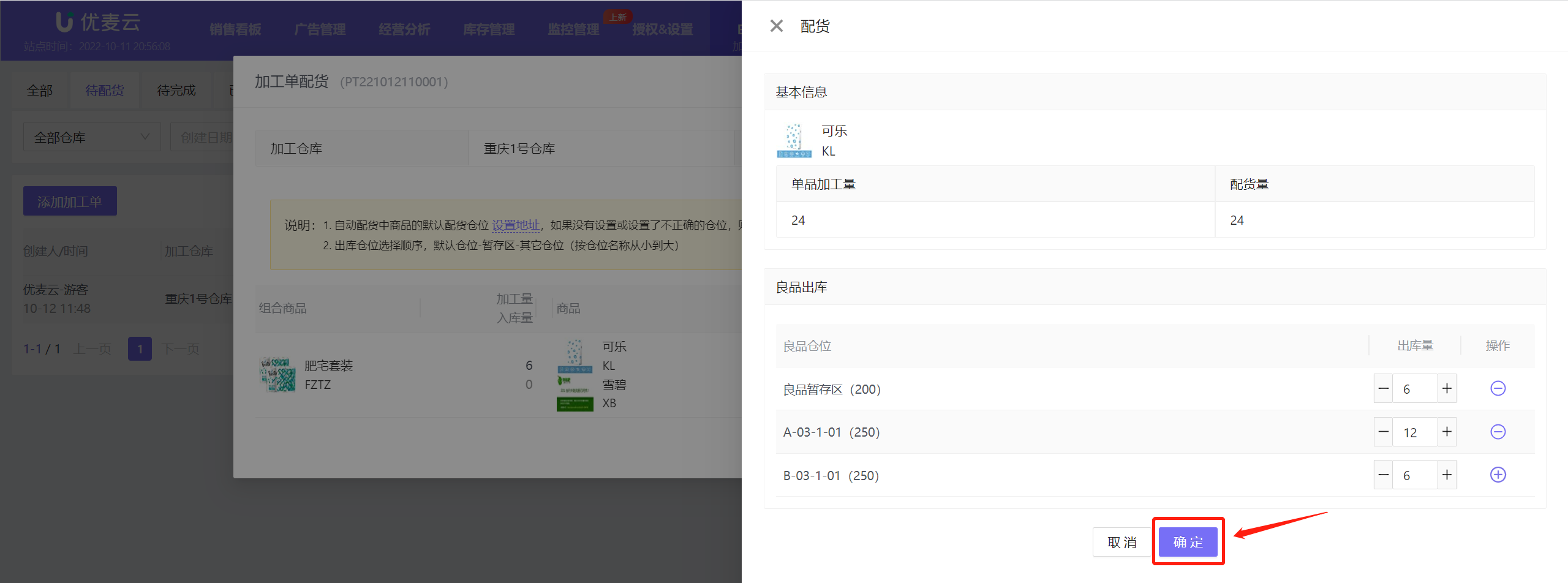 +
+
自动配货 - 操作步骤:
选择自动配货,需要先设置默认仓位信息,点击查看如何设置默认仓位
特别说明:
- 自动配货的出库仓位选择顺序:默认仓位 > 暂存区 > 其它仓位(按仓位名称从小到大);
- 如果没有设置默认仓位,或者设置了不正确的仓位,则从暂存区配货,如果暂存区没货,则从其他有货的仓位配货。
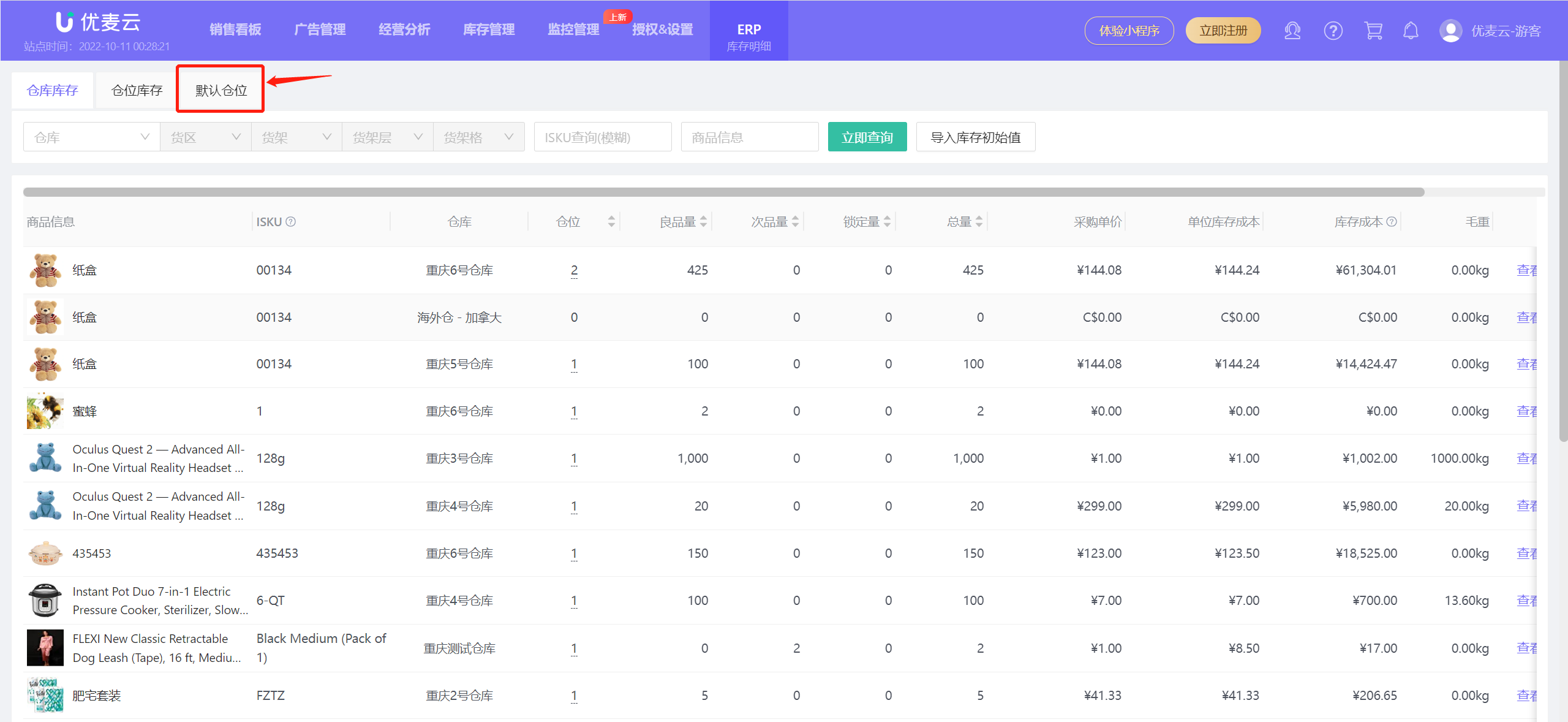 +
+
之后,点击【自动配货】,一键完成发货单配货。
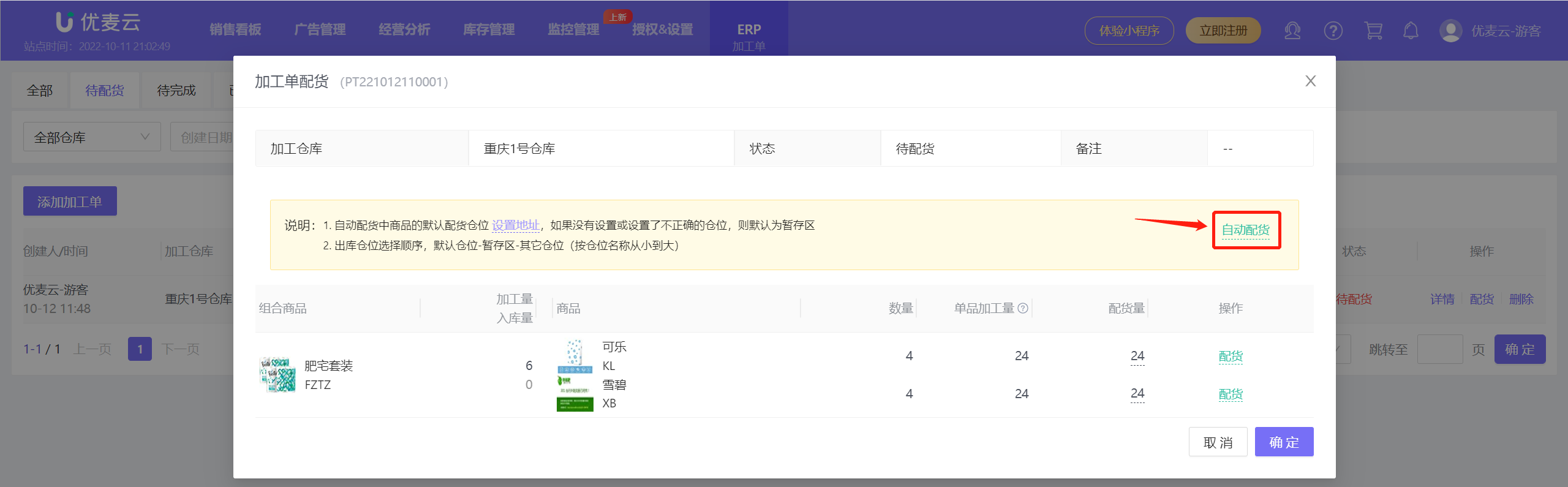 +
+
如果配货时缺货,则无法完成配货,需要先采购补货。点击查看如何采购进货
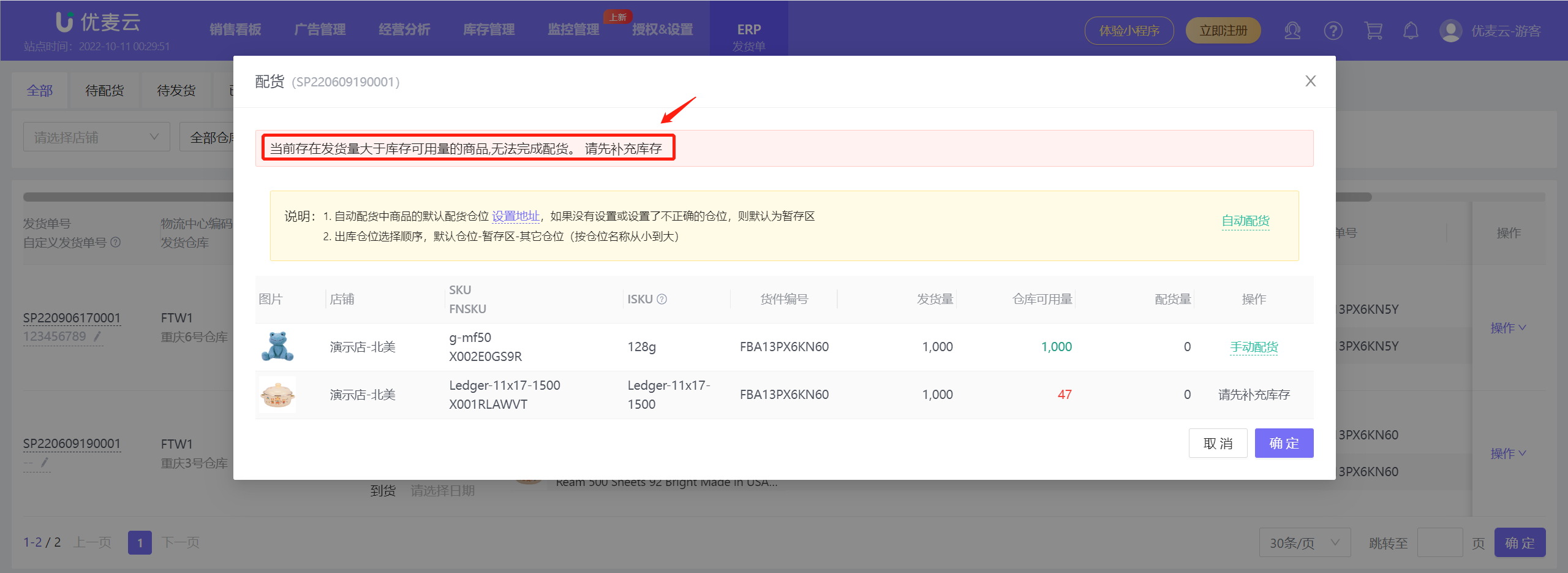 +
+
鼠标悬停 配货量,可查看该配货量是来自哪些仓位,对应出库多少库存;
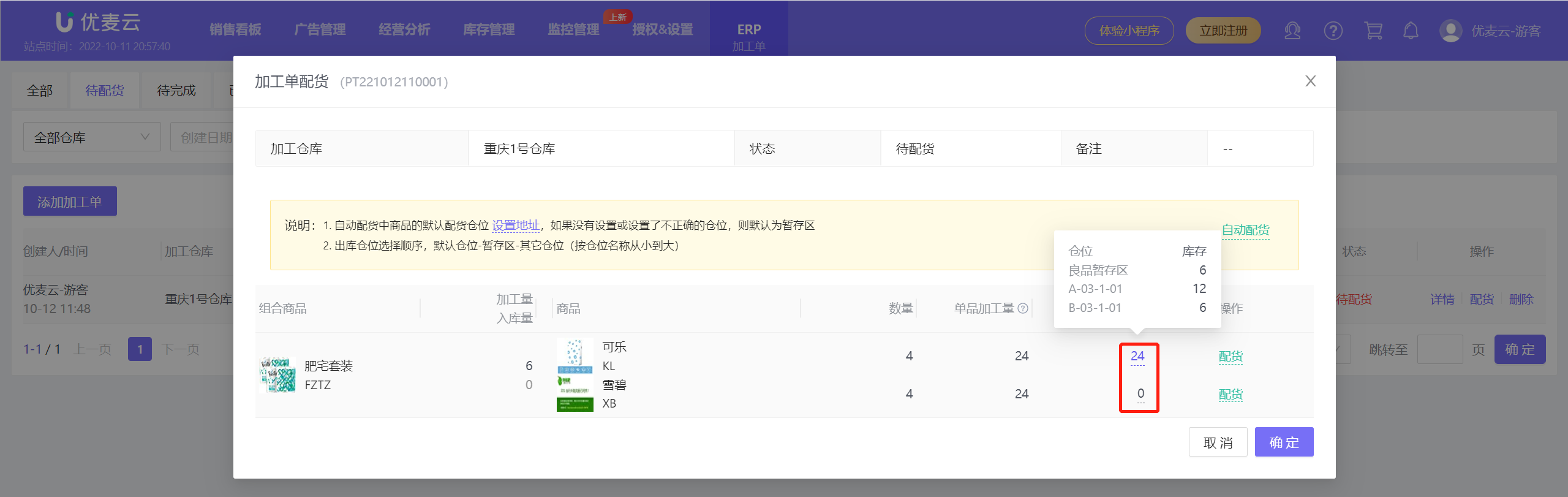
最后,确认所有信息无误,点击【确定】,完成本加工单的配货。
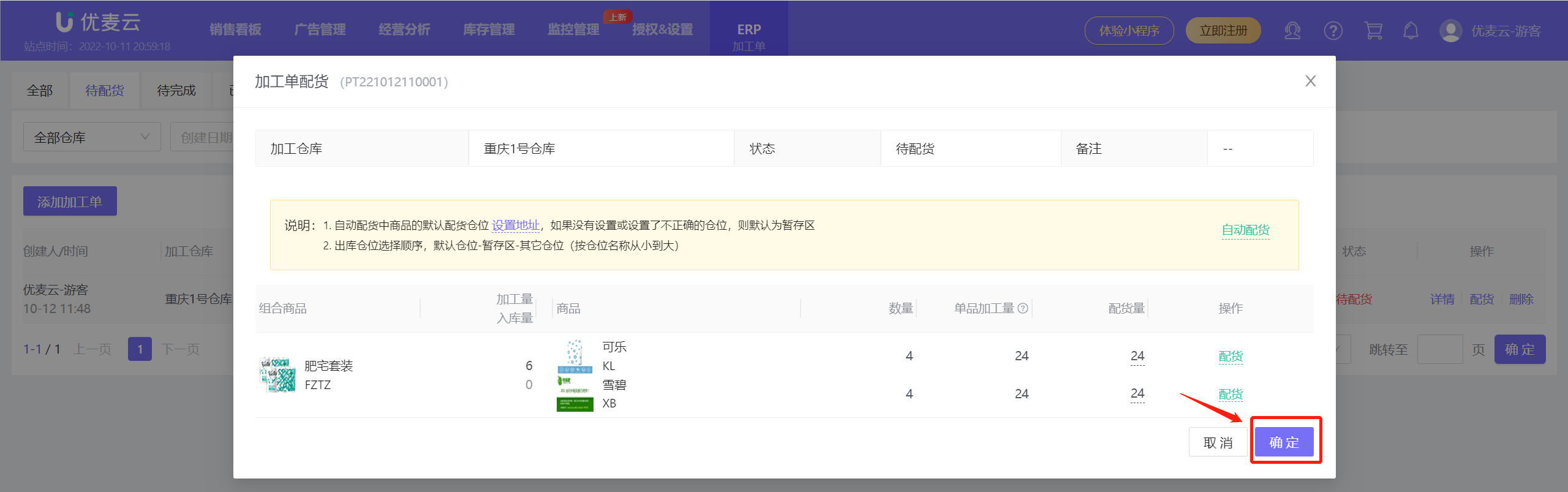
三、已加工组合商品操作入库
当加工单完成了配货,您就可以操作加工的组合商品入库。
入库方式有两种:
1、加工单功能处直接入库
2、入库单功能处入库
1、直接入库
当加工单完成配货,加工单的状态会转变为:待完成。
找到刚刚完成配货的肥宅套装的加工单,点击右侧的【入库】,进入下一步操作;
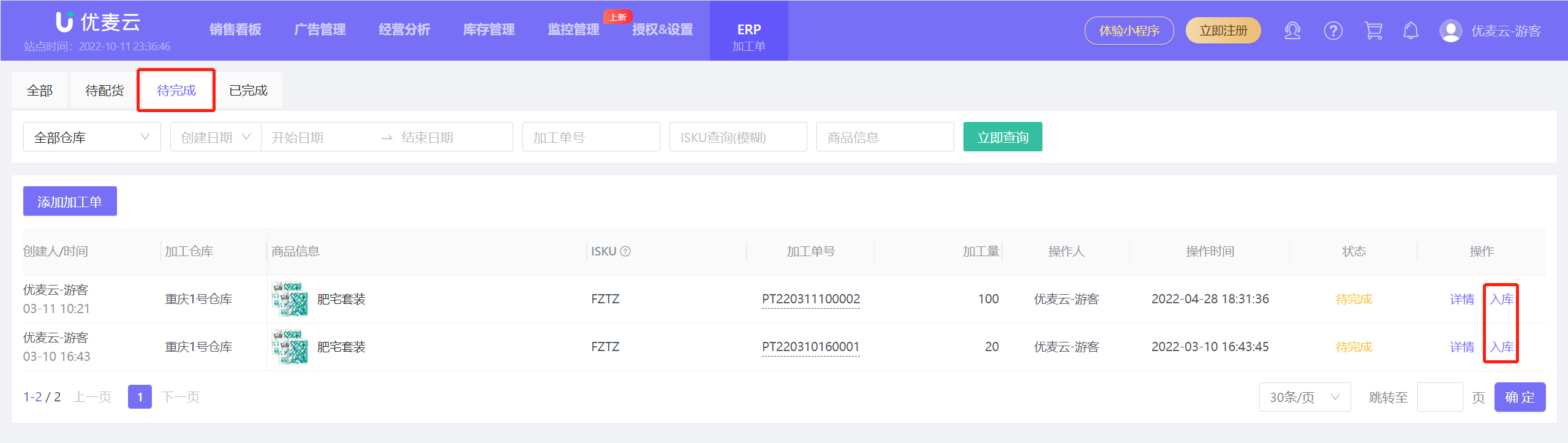 +
+
进入“加工完成入库”页面,
入库共有两种方式:手动入库 + 自动入库,
手动入库:手动选择配货仓库,仓位与数量;
自动入库:根据提前设置好的默认仓库与商品,一键添加配货库存。
手动入库 - 操作步骤:
点击右侧的【入库】,进入下一步操作;
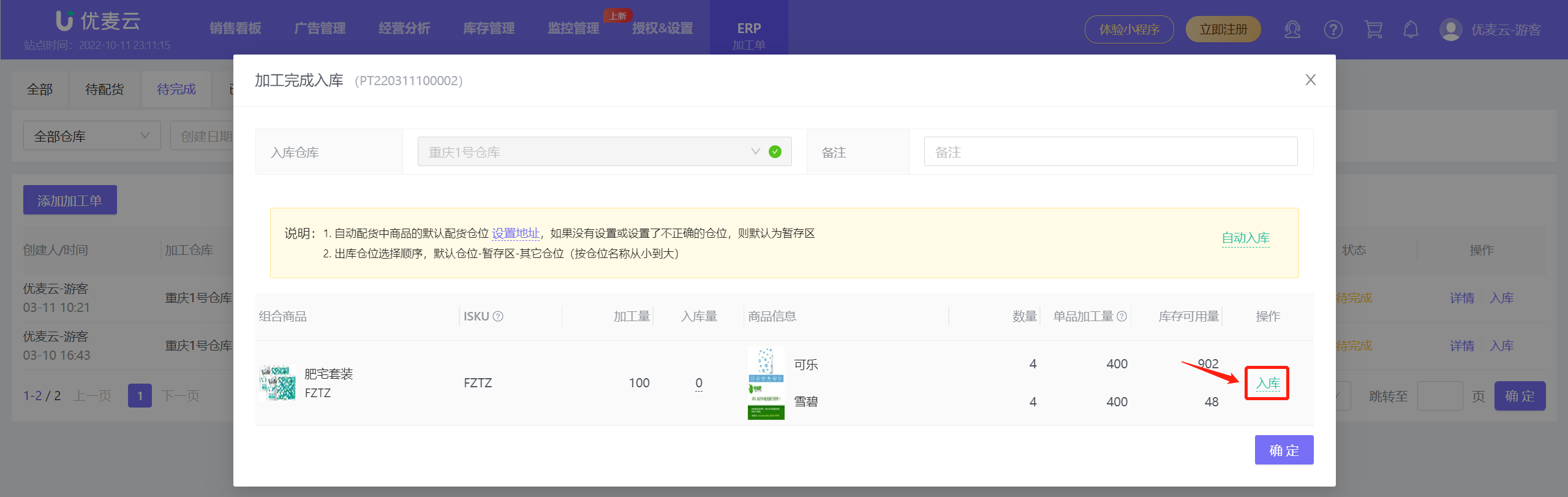 +
+
选择好要入库到的仓位,填好对应入库量;
如果是要入库到多个仓位,点击右侧的添加【+】按钮,即可添加多个仓位,点击减少【-】按钮,即为删除添加的仓位;
特别说明:
仓位:暂存区。它分为良品暂存区和次品暂存区,就是将库存暂时存放的区域。
如果您暂时不知道要将库存放到哪个仓位,可以先放置在暂存区,之后再通过入库单功能重新操作入库。
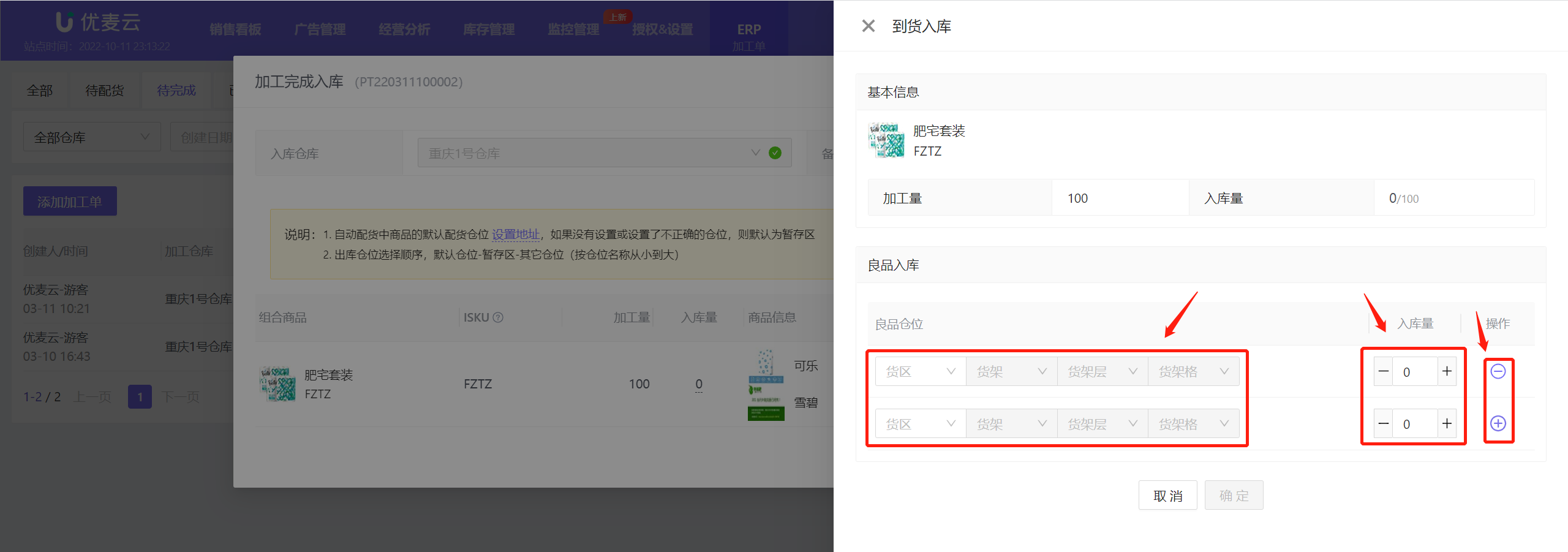 +
+
确认好仓位信息,并填好对应入库量,确认信息无误,点击确定,保存信息,返回 “加工完成入库” 页面;
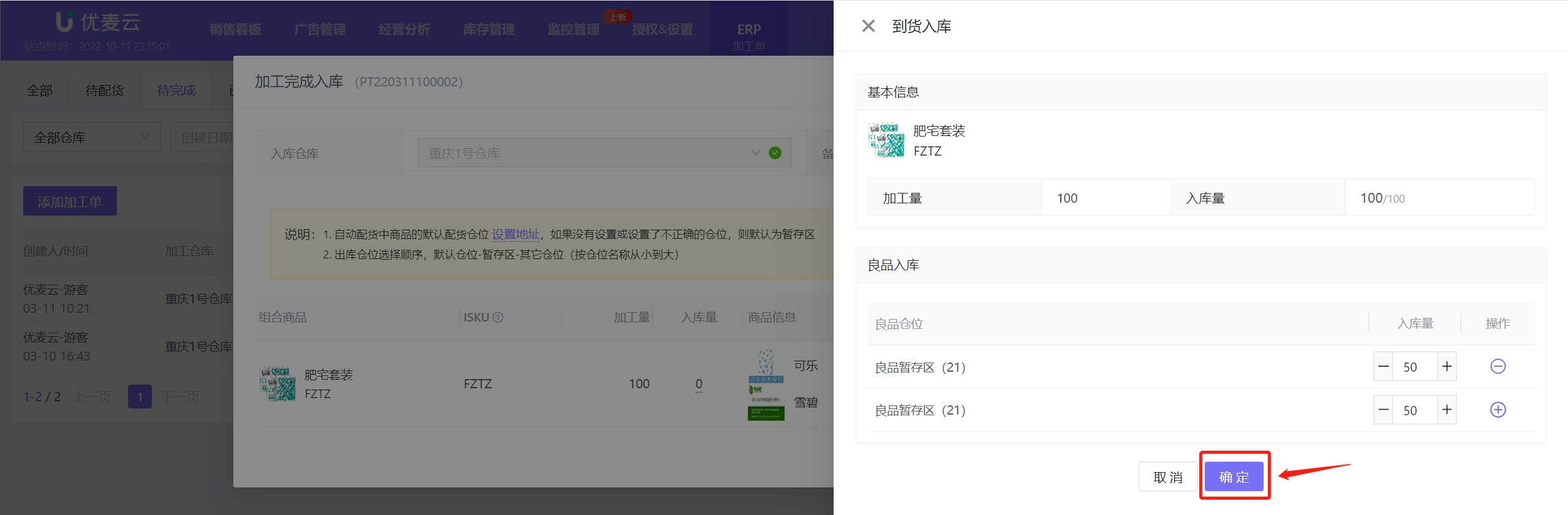 +
+
自动入仓 - 操作步骤:
选择自动入仓,需要先设置默认仓位信息,点击查看如何设置默认仓位
特别说明:
- 自动入库的入库仓位选择顺序:默认仓位 > 暂存区 > 其它仓位(按仓位名称从小到大)。
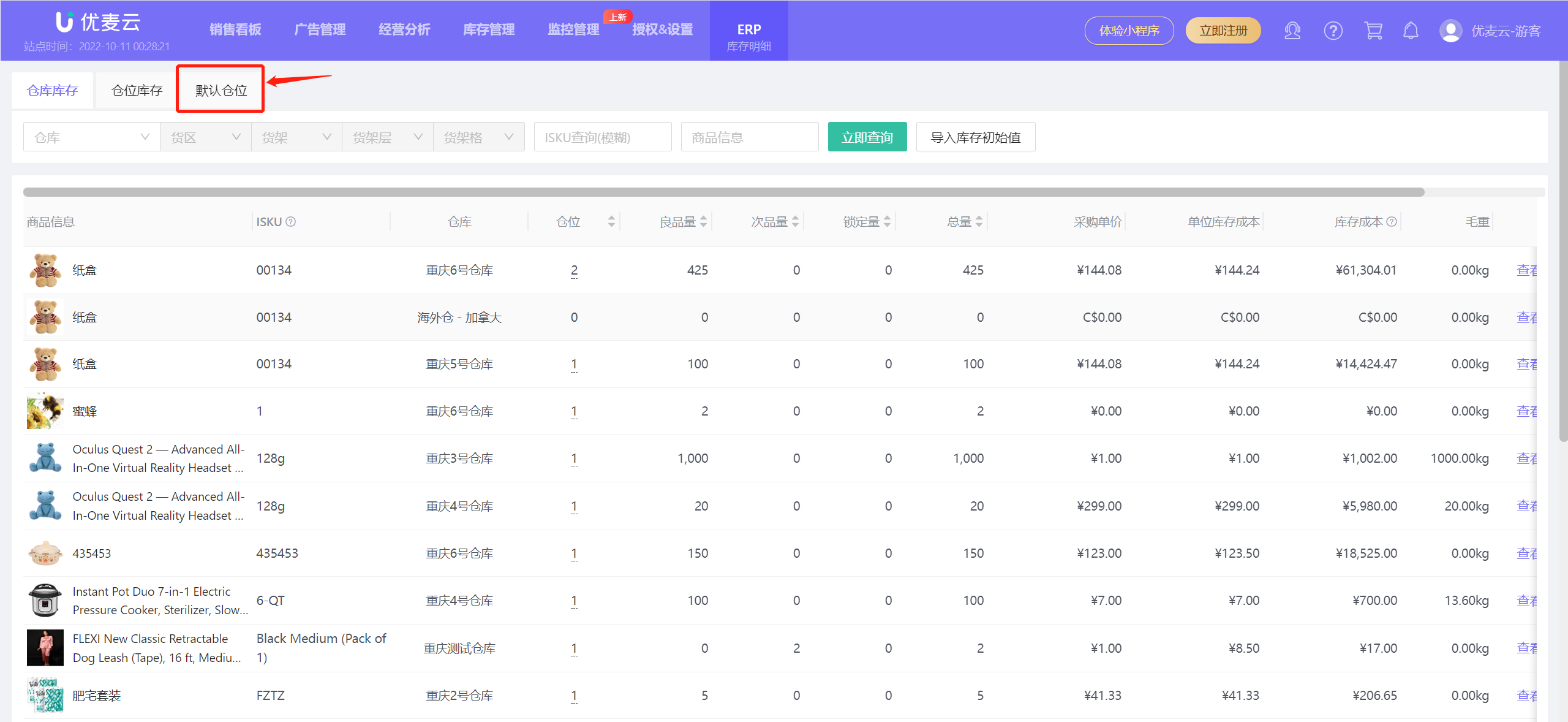 +
+
之后,点击【自动入库】,一键完成加工单自动入库。
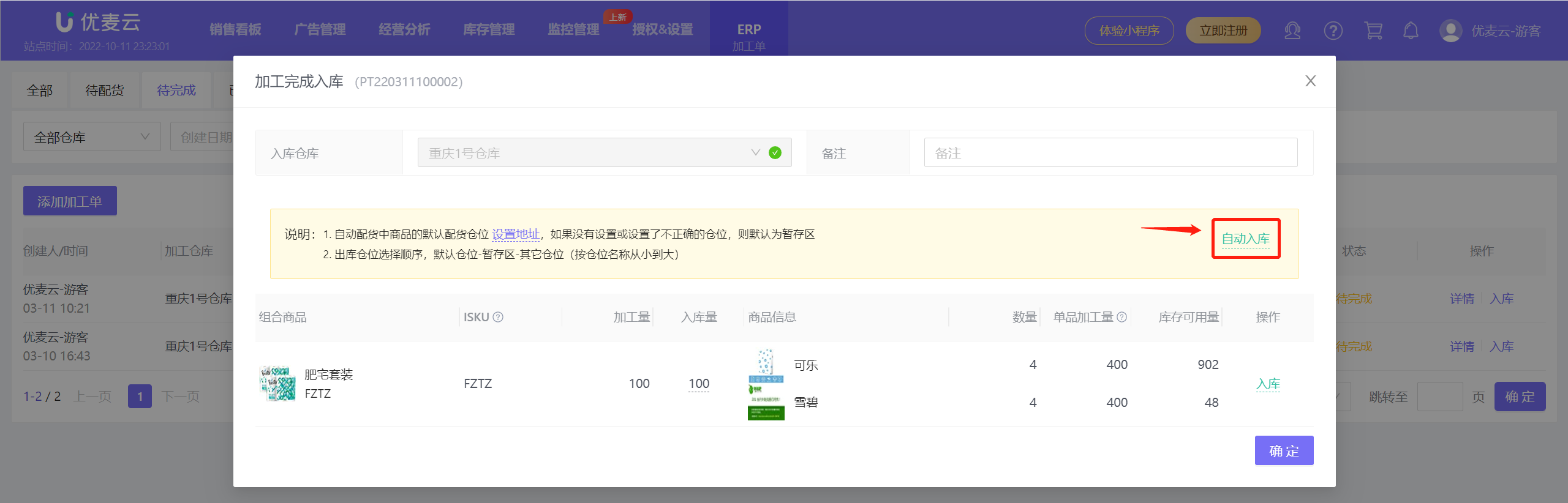 +
+
鼠标悬停入库量,可以看到要入库的仓位和对应库存量;
同时可以选择填写该加工入库单的备注;
确认所有信息无误后,点击【确定】,完成入库。
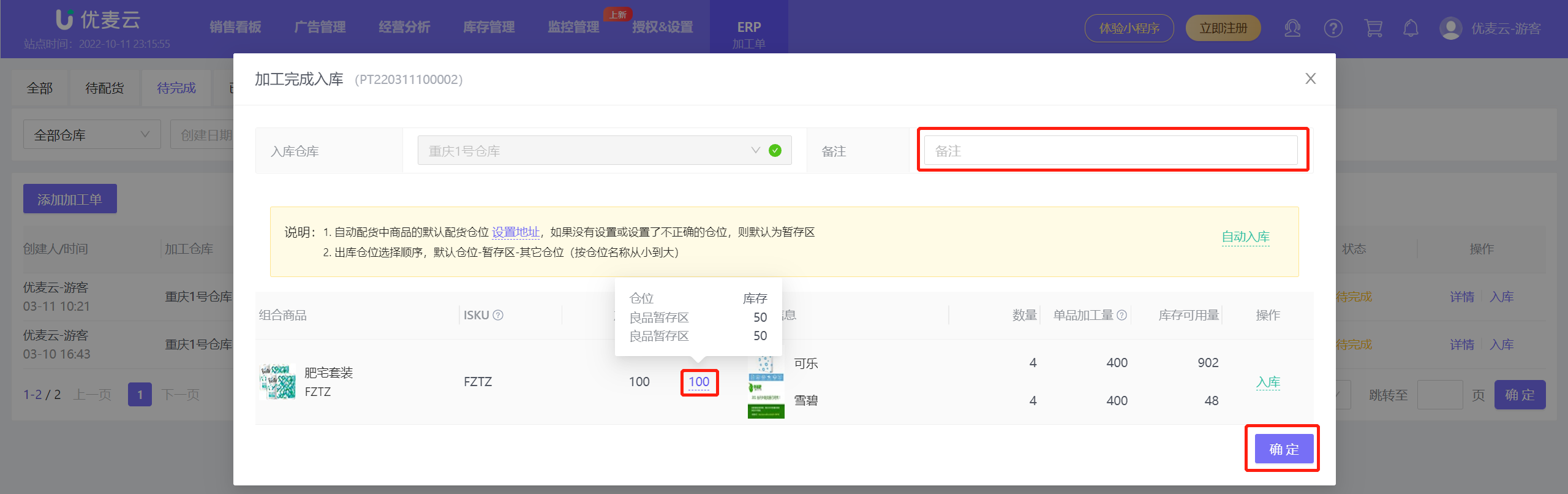
完成入库后,加工单状态会由之前的【待完成】,转变为【已完成】。
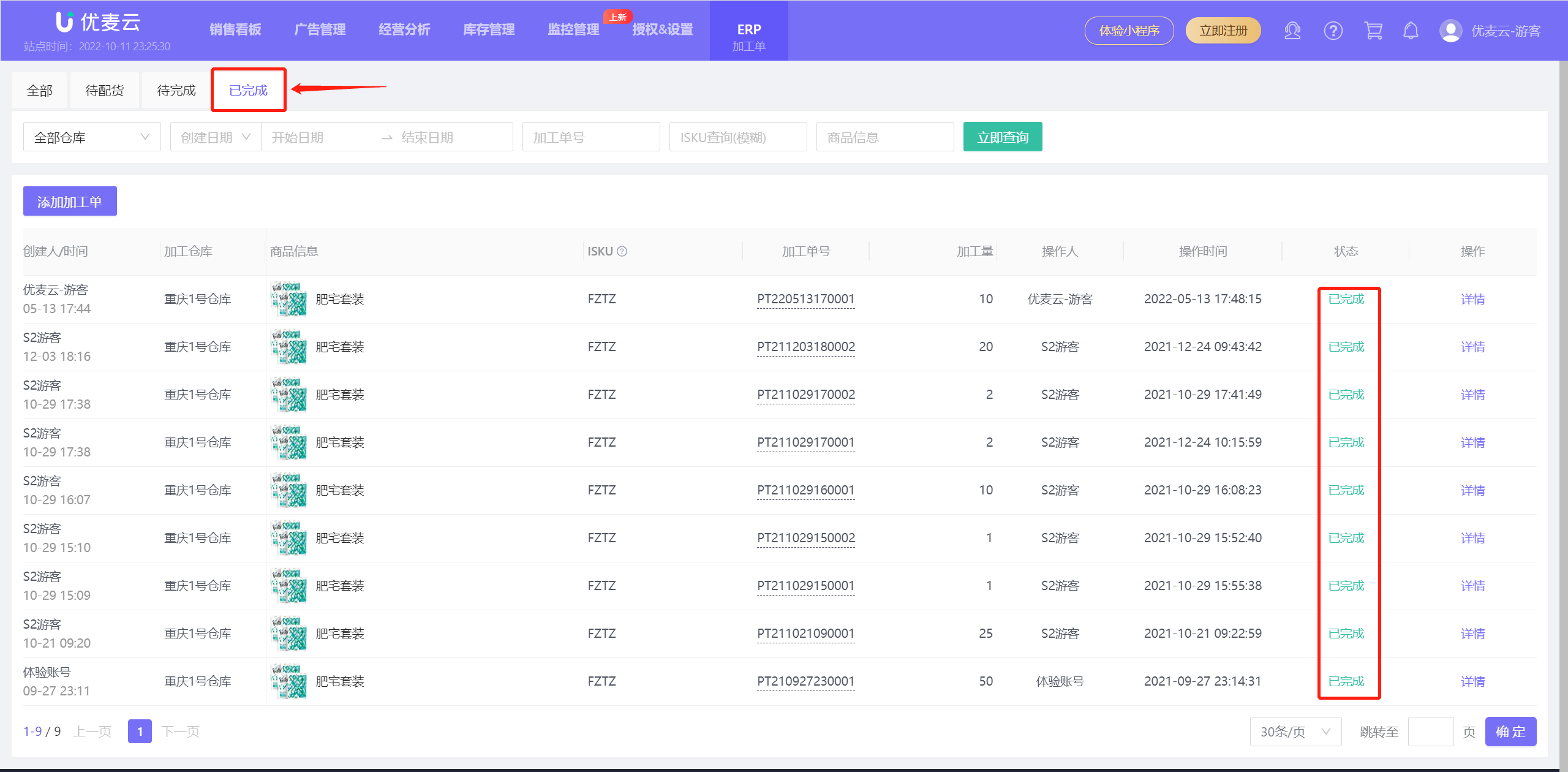 +
+
我们可以通过上方查询栏或状态分类,找到刚刚完成的加工单,
点击右侧的【详情】按钮,即可进入查看加工单详情,
包括:加工仓库、状态、组合商品、对应普通商品及其库存详情等;
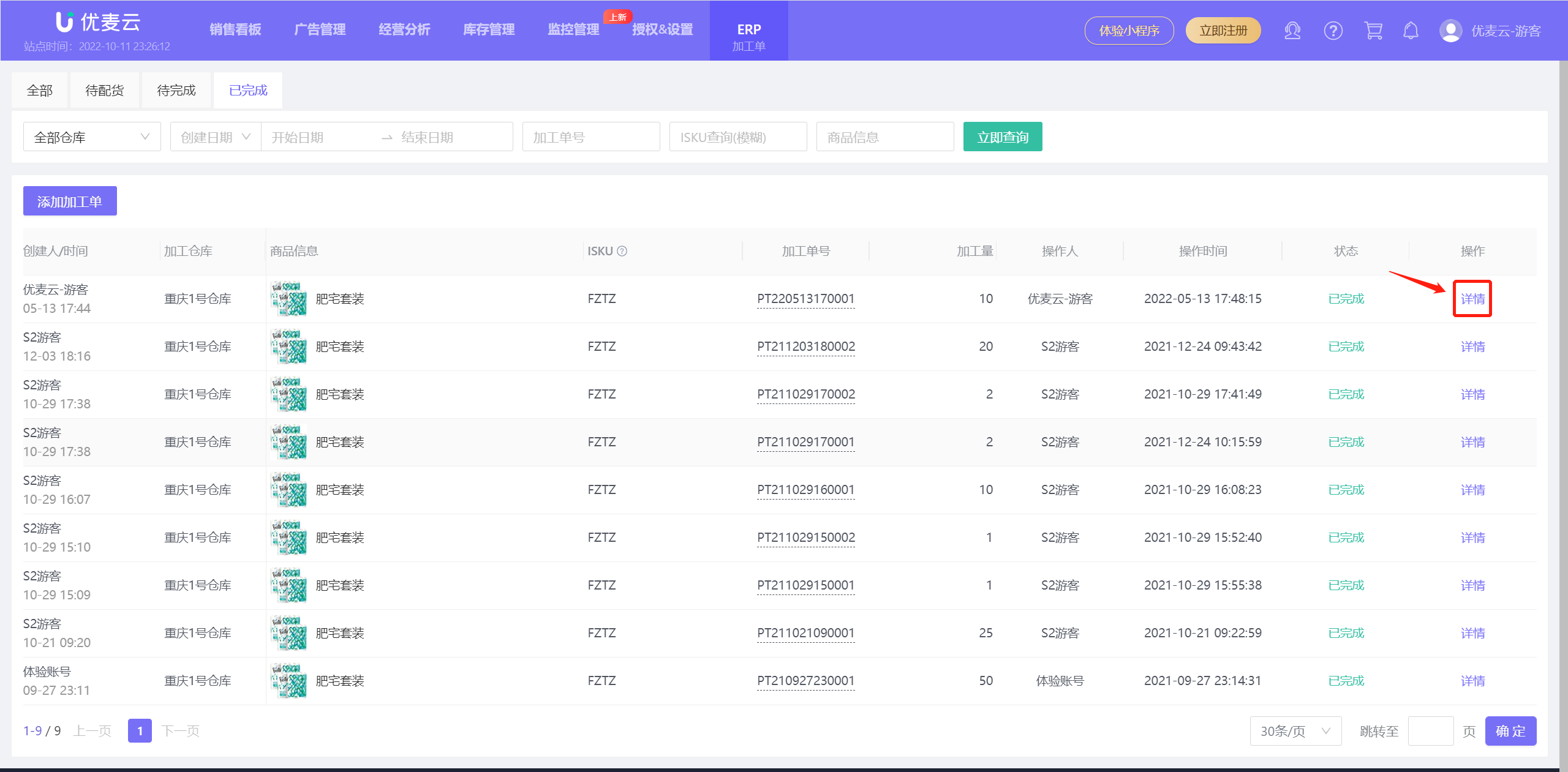 +
+
进入详情页,鼠标悬停普通商品加工所需库存数量,可以看到该普通商品的所有库存信息;
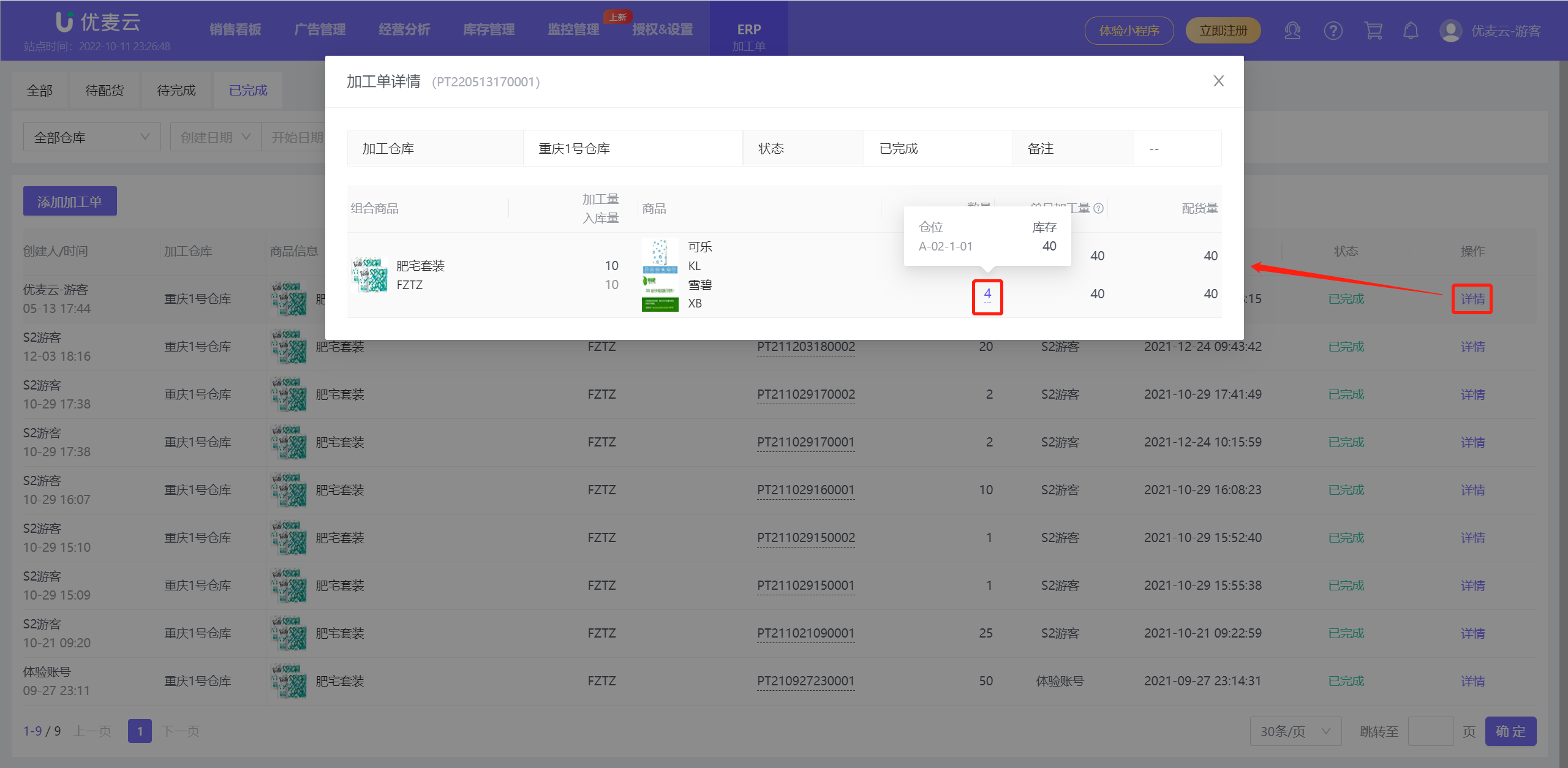 +
+
除了在加工单功能处查看加工单完成情况,我们也可以在库存明细功能处,核对到我们操作入库的信息。
通过查询找到加工的组合商品,鼠标悬停仓位数据,即可看到我们操作的加工入库库存。
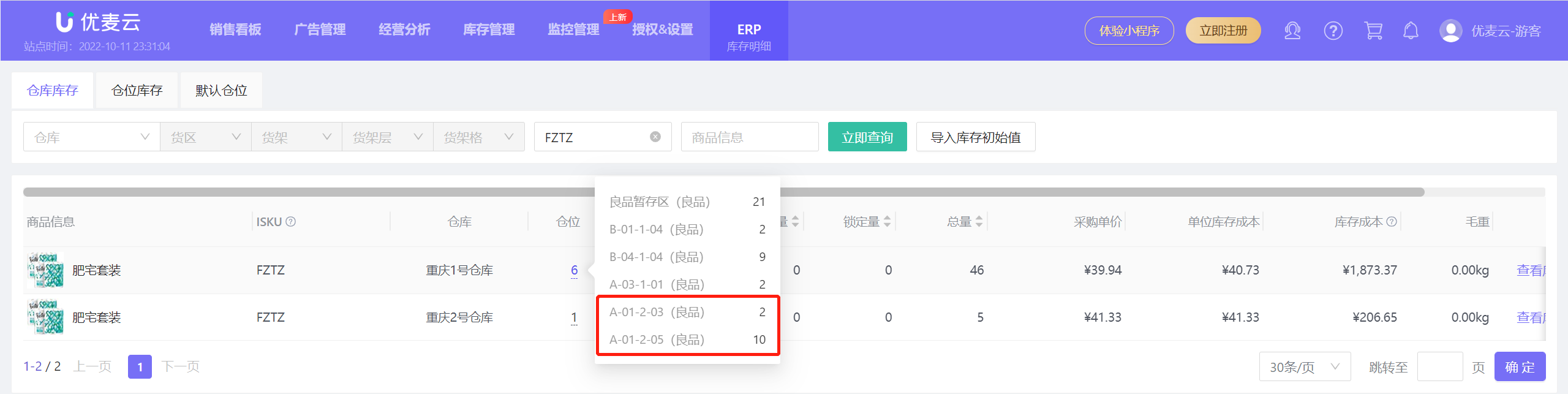 +
+
2、入库单功能入库
除了在加工单功能处直接操作入库,我们也可以在入库单功能操作加工单的入库。
需要入库的加工单:
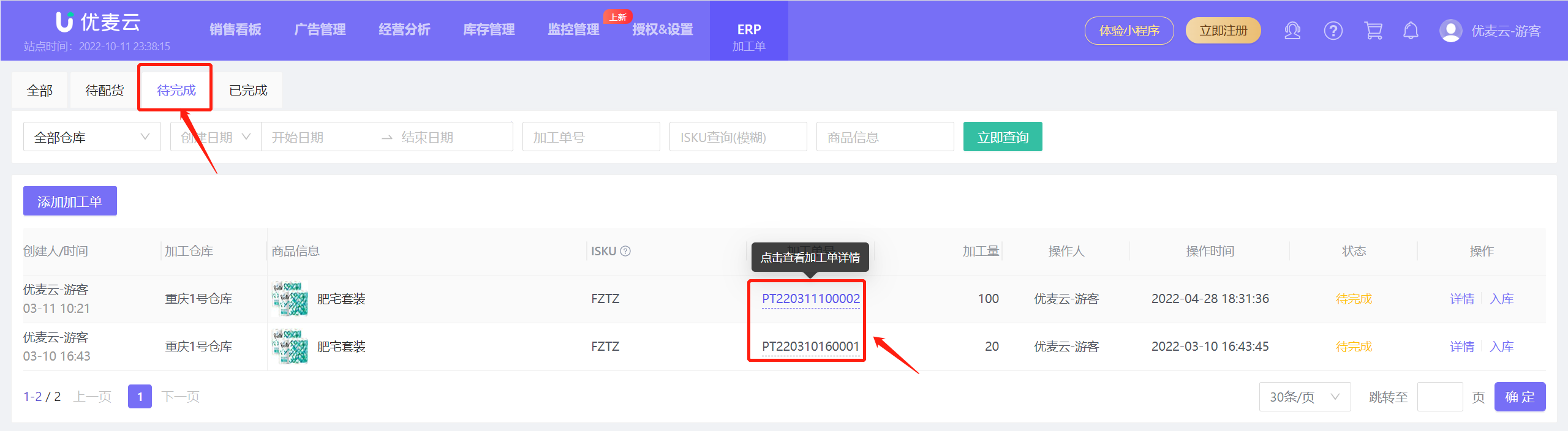 +
+
进入入库单功能,点击【添加加工单入库】,进入为已配货的加工单操作入库;
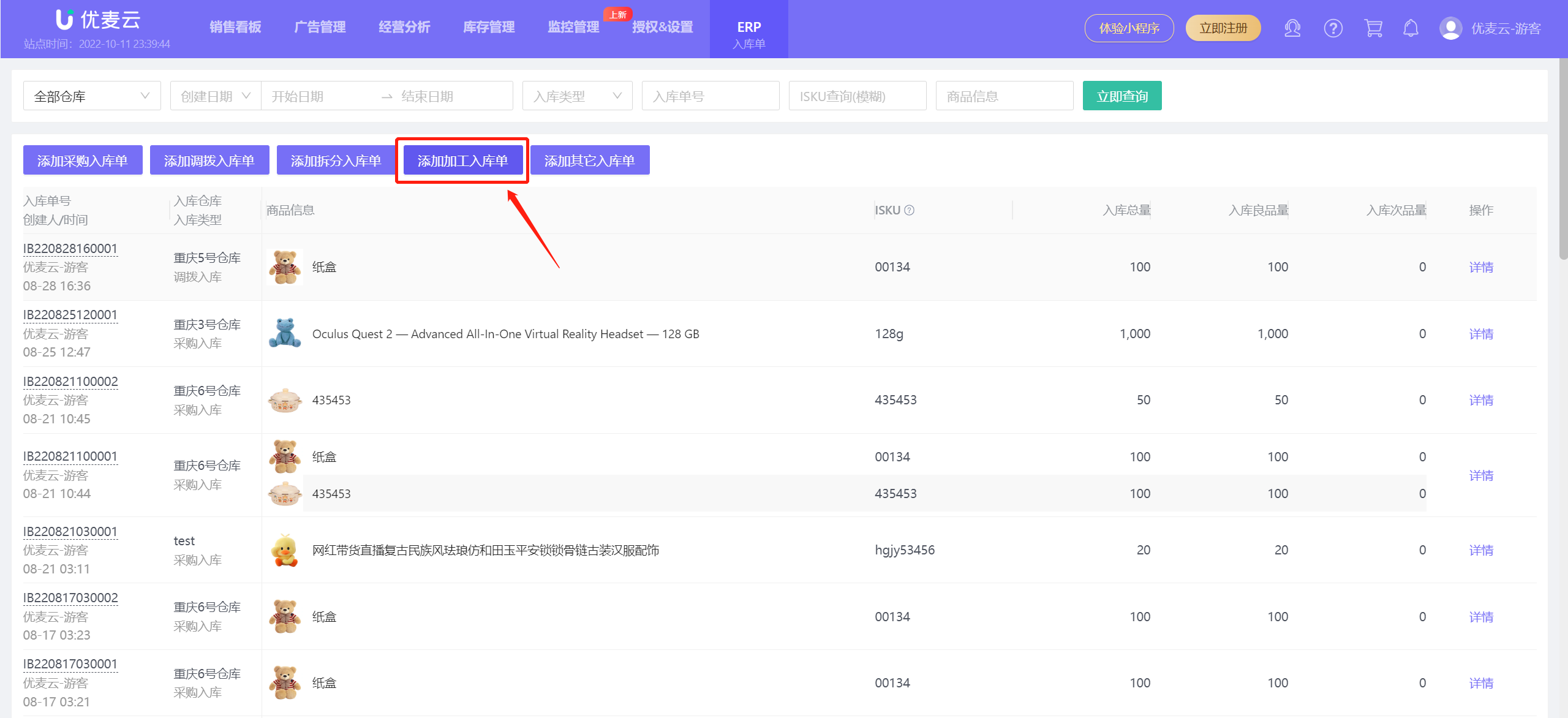 +
+
选择加工单要入库的仓库,也就是添加加工单时选择的仓库;
点击右侧列表按钮,进入选择要添加入库的加工单;
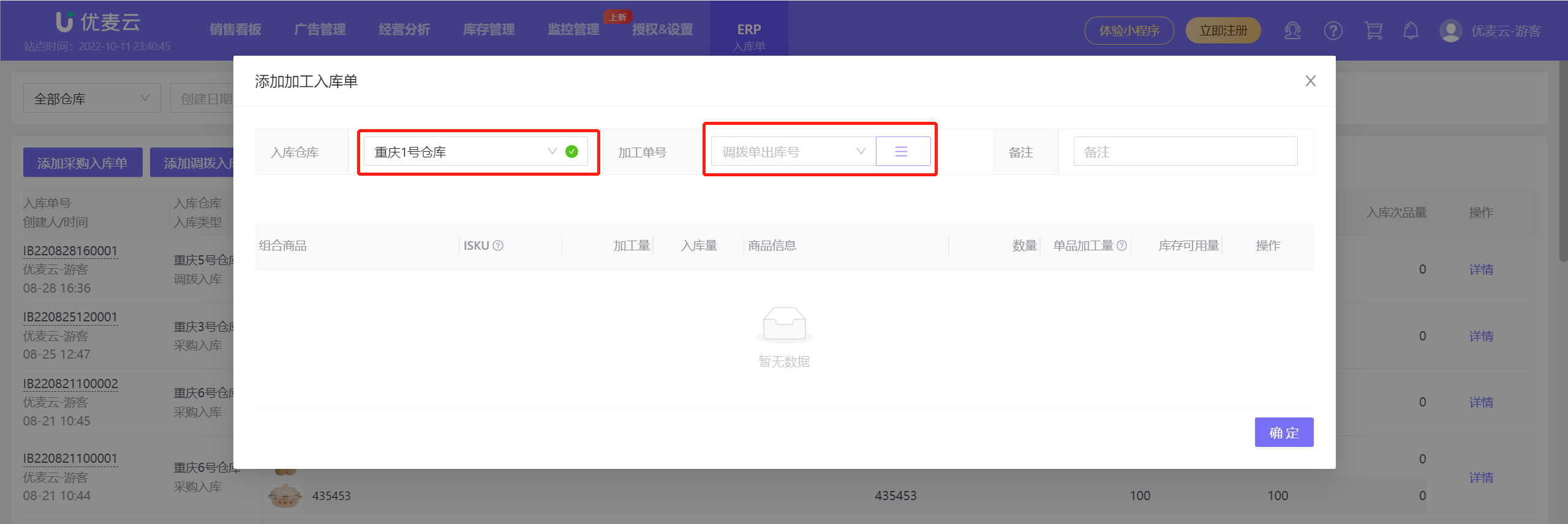 +
+
进入选择加工出库单页面,通过查找加工的组合商品:肥宅套装的ISKU,或核对加工单编号,找到对应加工单;
点击右侧的添加【+】按钮,添加加工单;
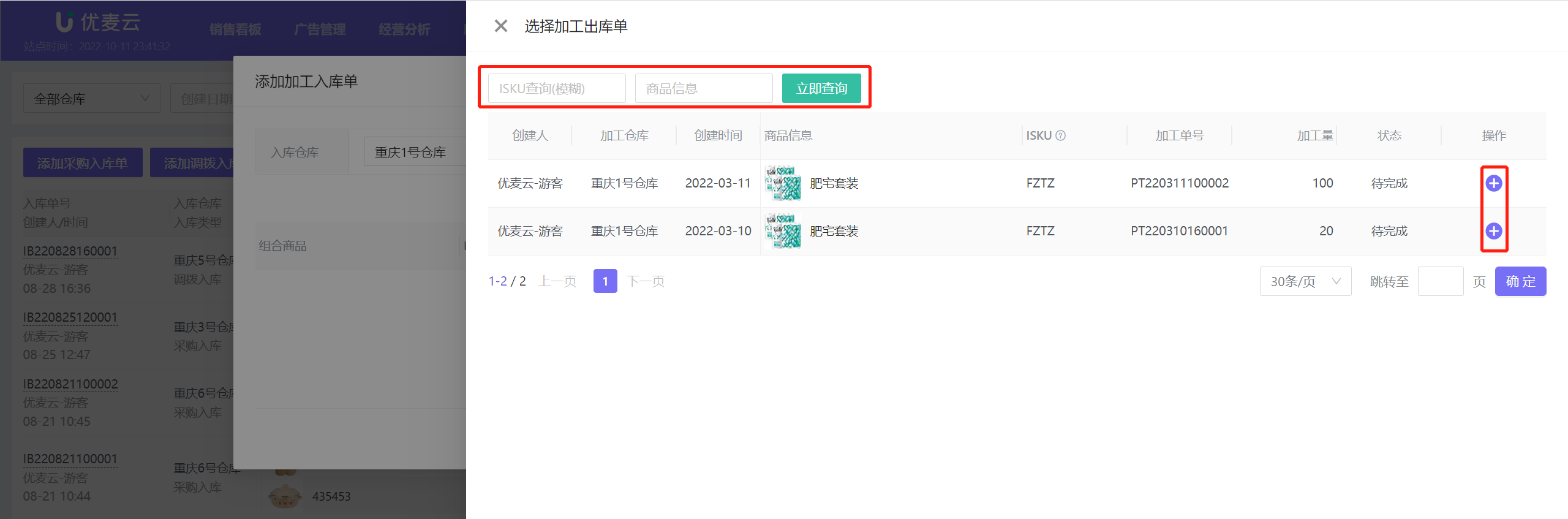 +
+
添加后返回“添加加工入库单”页面,点击右侧【入库】,进入入库操作;
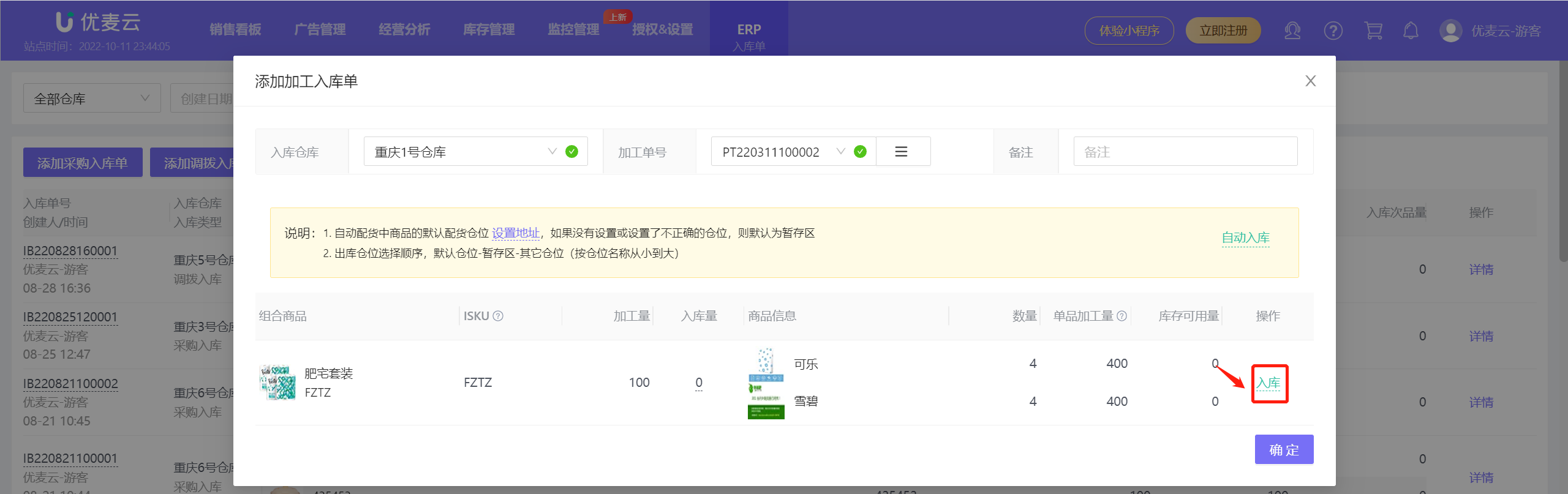 +
+
同直接入库时的入库步骤一致,选择好入库仓位,填写对应入库量;
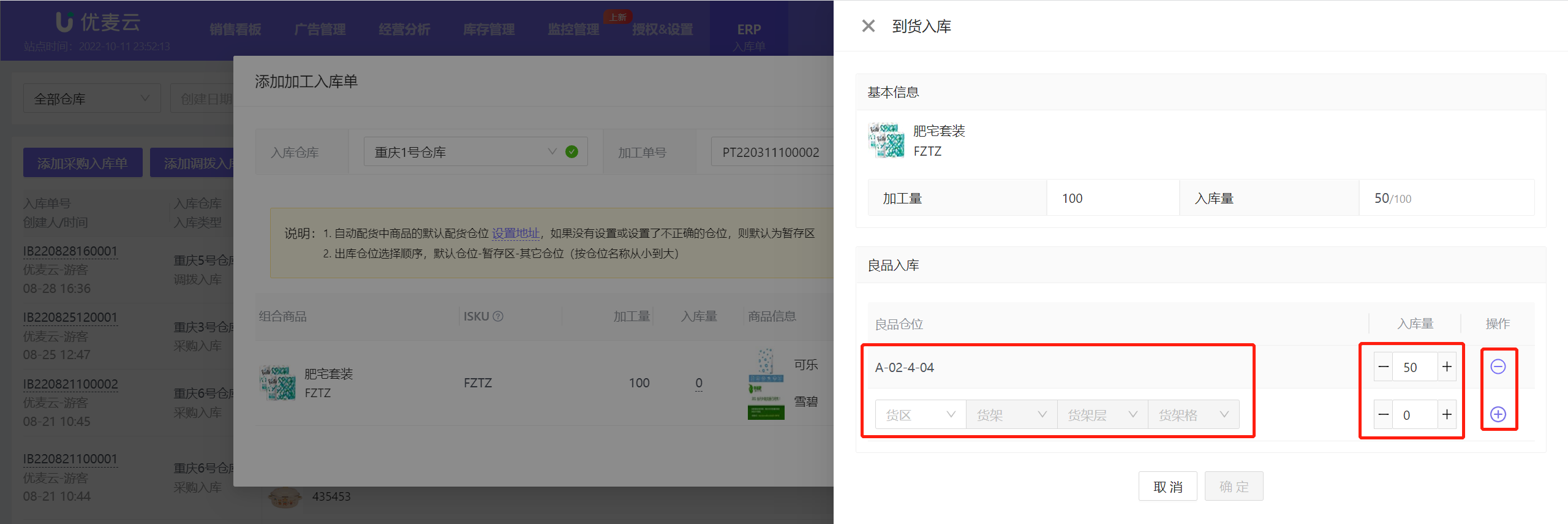 +
+
确认信息无误后,点击【确定】,进入最后一步操作;
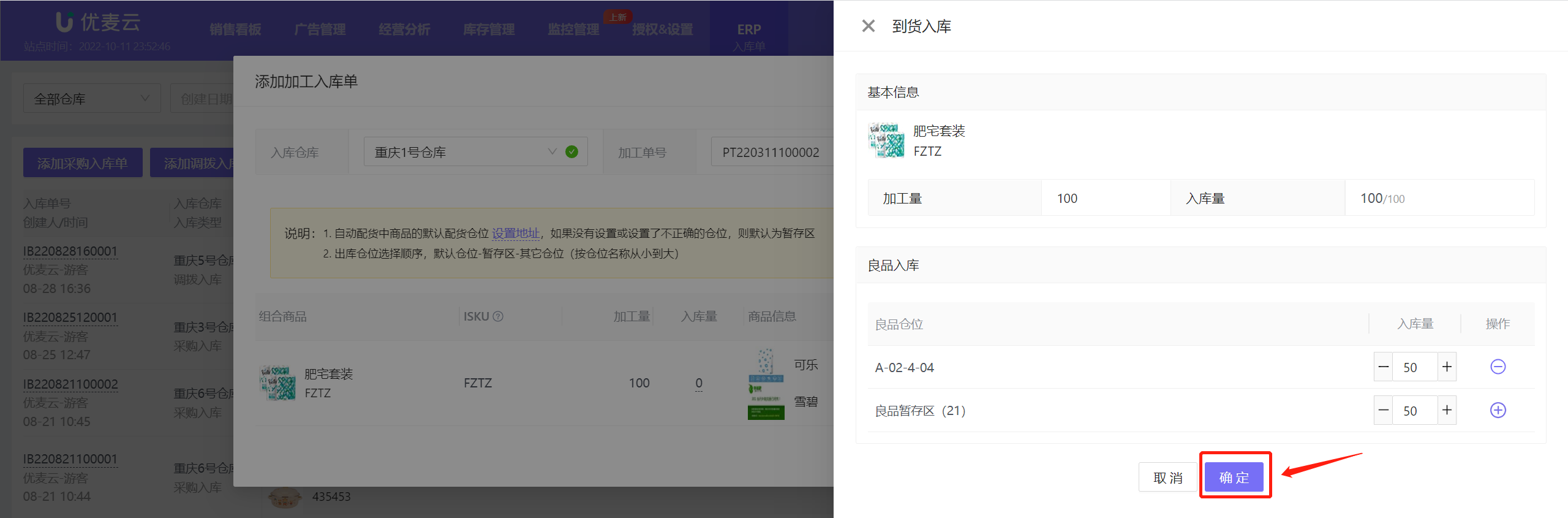 +
+
也可 点击【自动入库】,一键完成加工单自动入库。
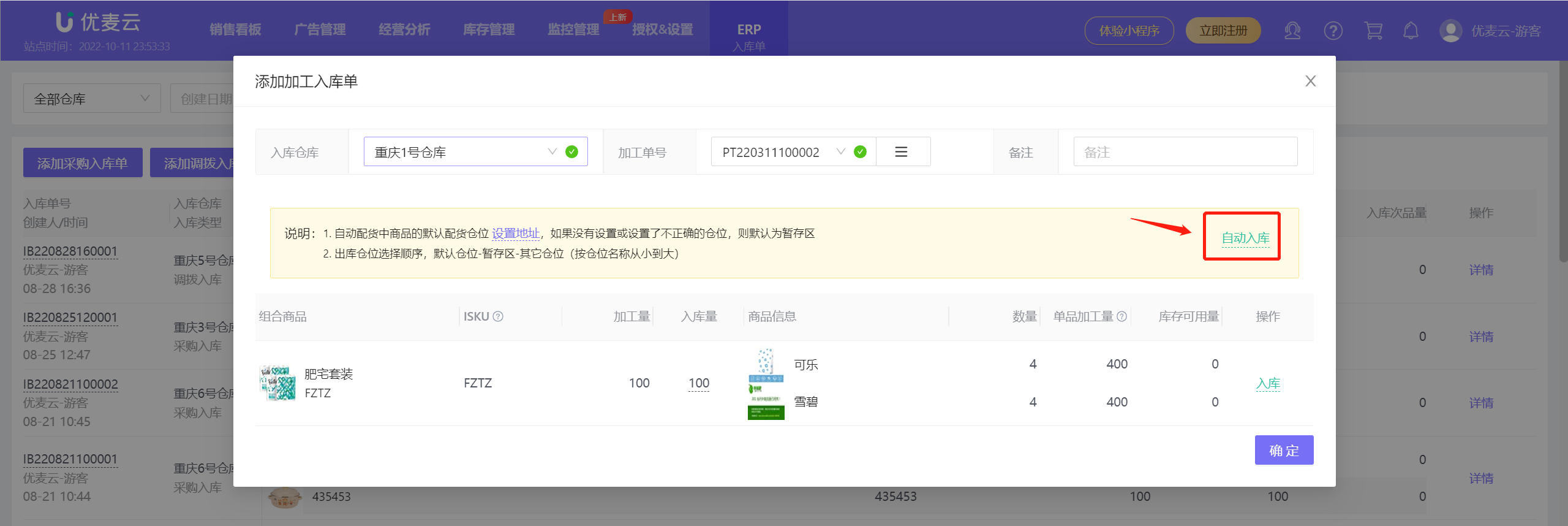 +
+
确认所有信息无误,点击【确定】,完成加工入库。
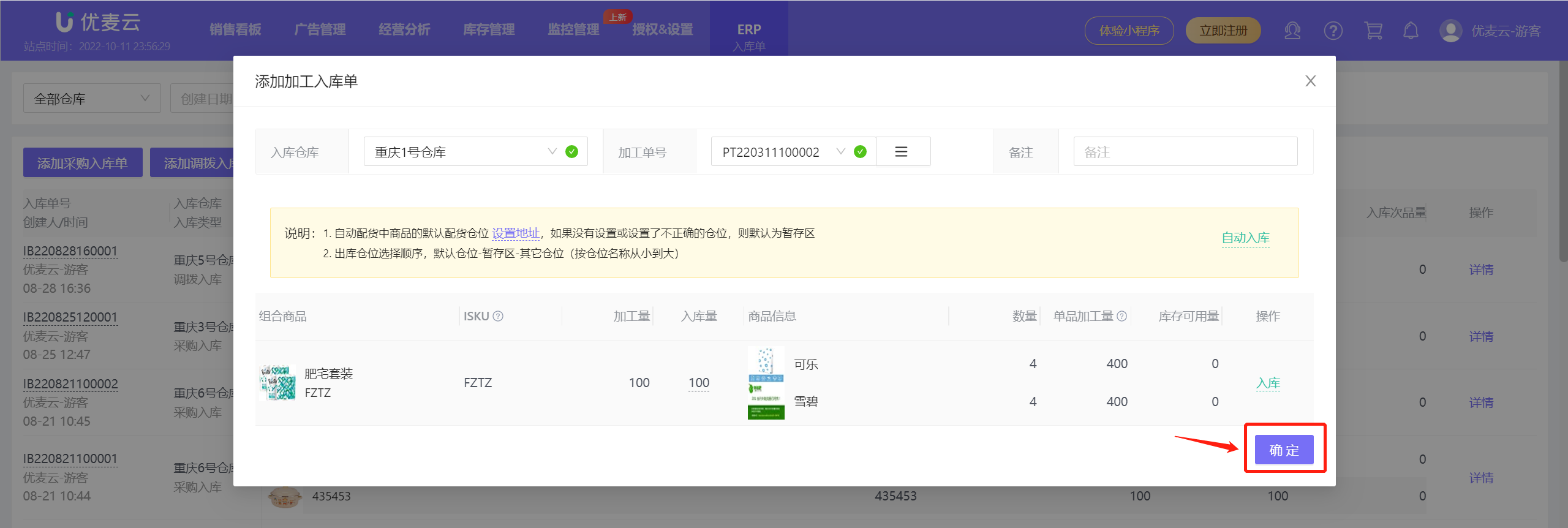 +
+
完成入库后,您可以在入库单功能处,直接再次查看该加工单的入库详情,进行核对。
选择【加工入库】,找到刚才操作的加工入库单,点击右侧的【详情】,可以进入查看明细;
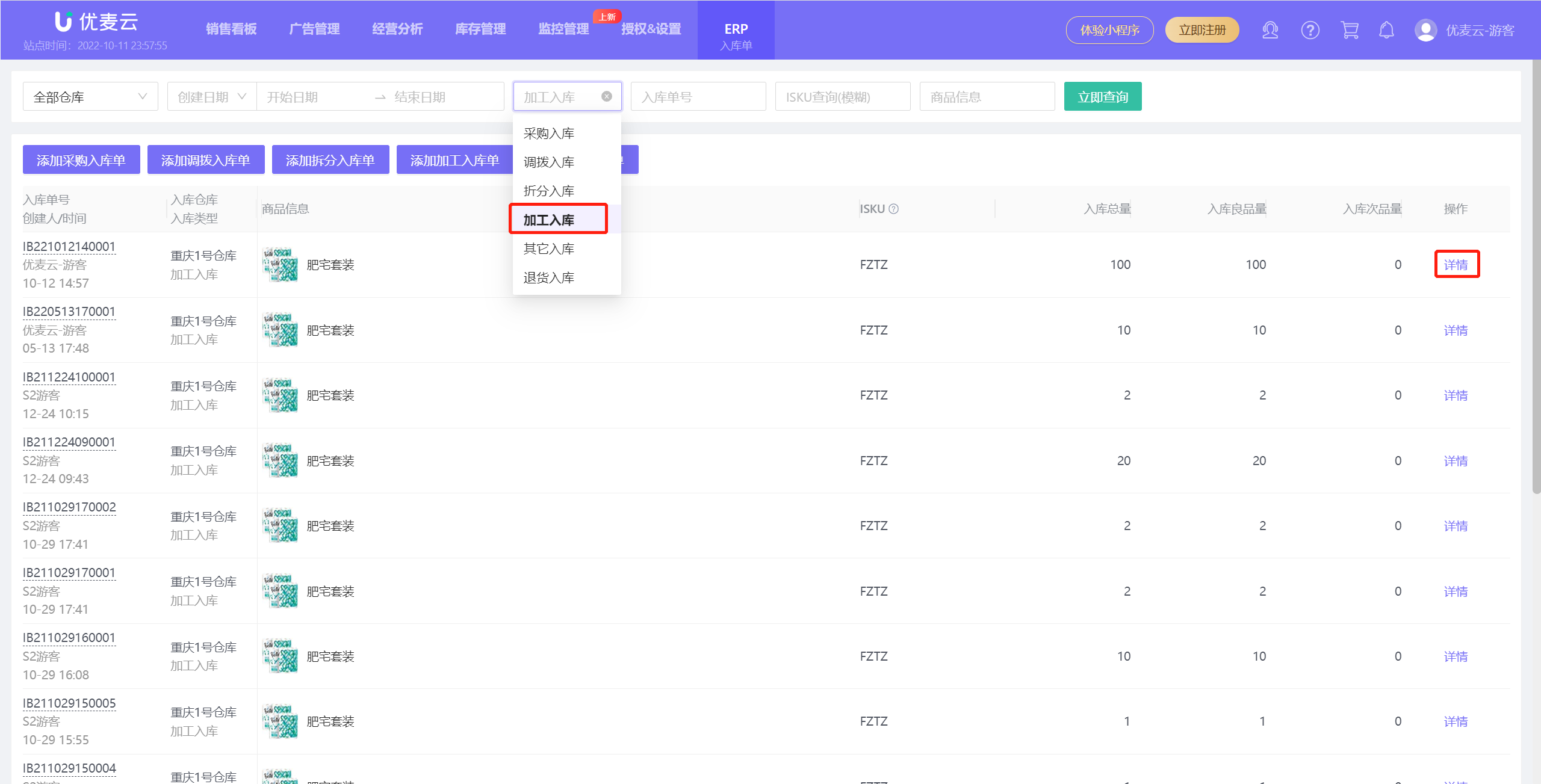 +
+
鼠标悬停入库量,可以查看入库仓位信息及对应入库库存量;
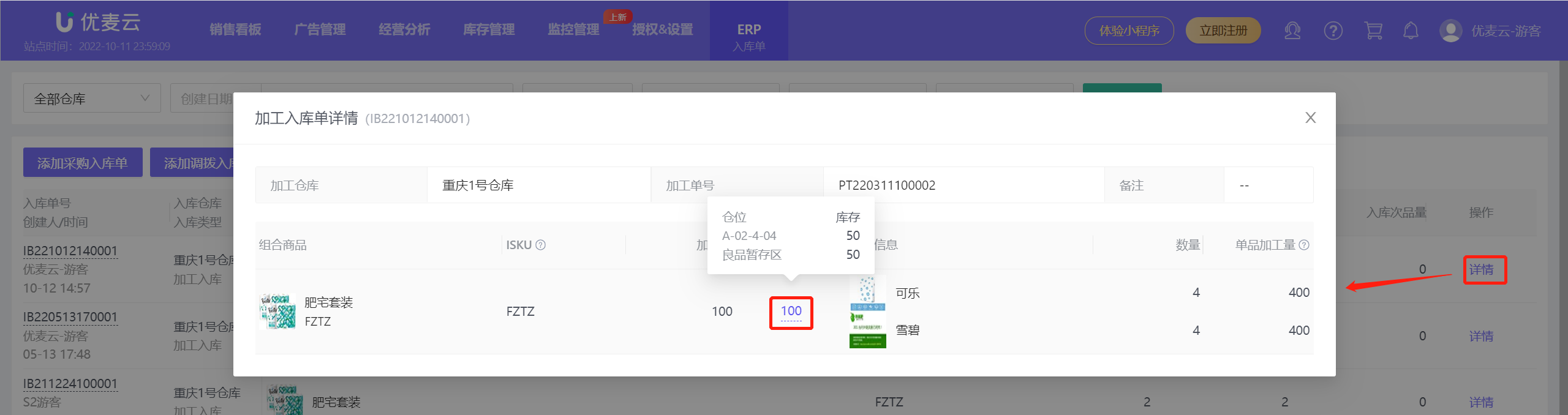 +
+
最后,在库存明细功能处,也可以做最后的核对。
找到加工的组合商品,鼠标悬停对应仓位,可以查看到我们刚刚操作的入库仓位及数量。
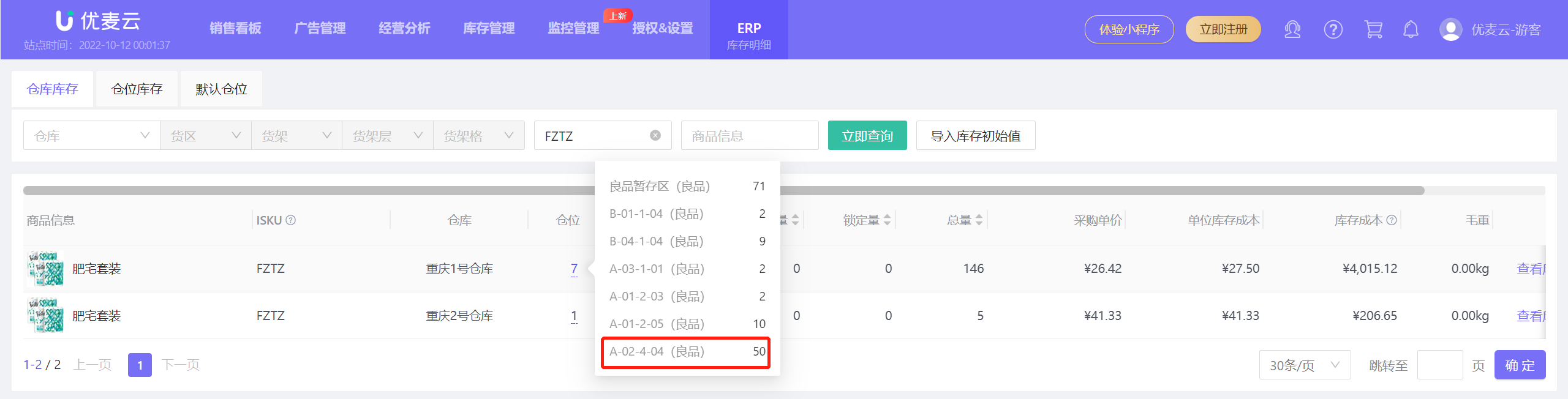 +
+




